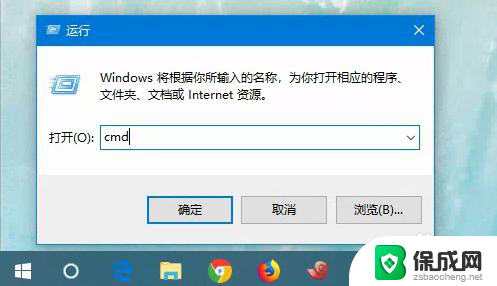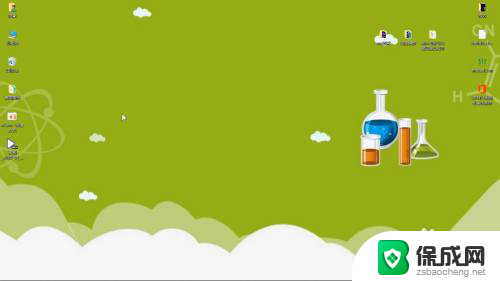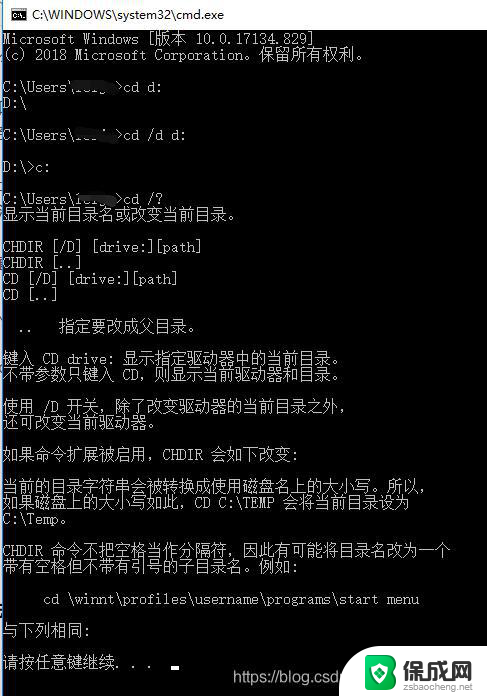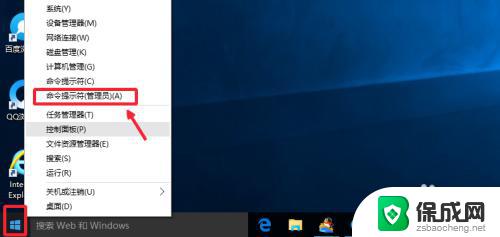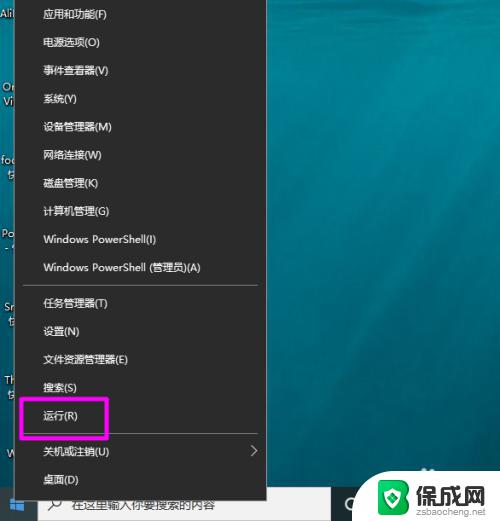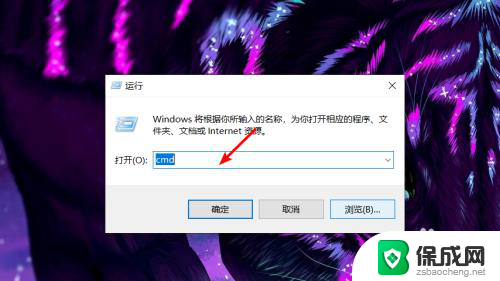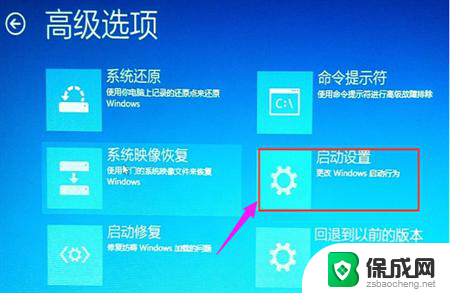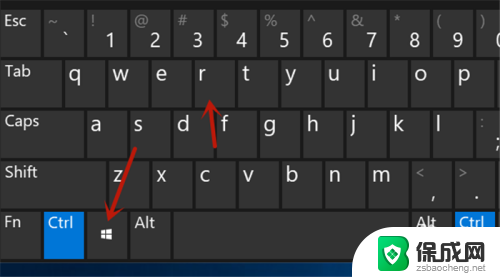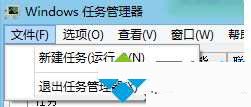输入cmd进不去 Win10 CMD命令打不开
更新时间:2024-06-23 12:56:44作者:jiang
最近有用户反映在Windows 10系统中输入cmd命令无法打开命令提示符窗口的问题,在日常使用电脑时,CMD命令是一个非常常用的工具,能够帮助我们进行系统配置、网络设置、文件管理等操作。如果CMD命令无法正常打开,可能会给我们的工作和学习带来一定的困扰。接下来我们将探讨一些可能的原因和解决方法。
修复方法如下:
1.右键桌面上或是资源管理器左侧的“我的电脑”,选择“属性”
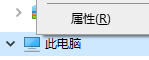
2.点击左侧的“高级系统设置”
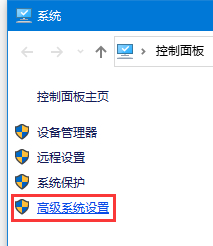
3.点击“高级”选项卡下的“环境变量”按钮
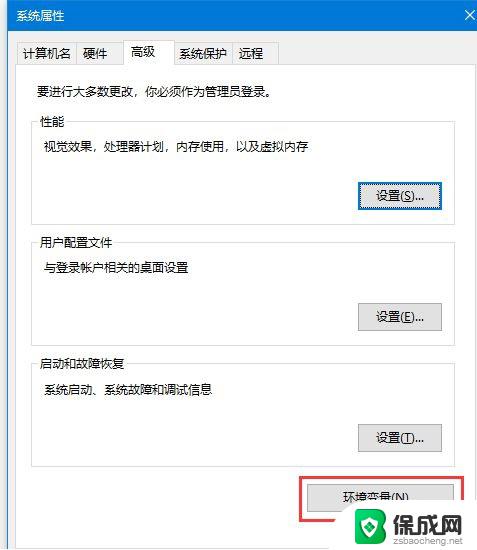
4.点击“系统变量”下的“编辑”按钮
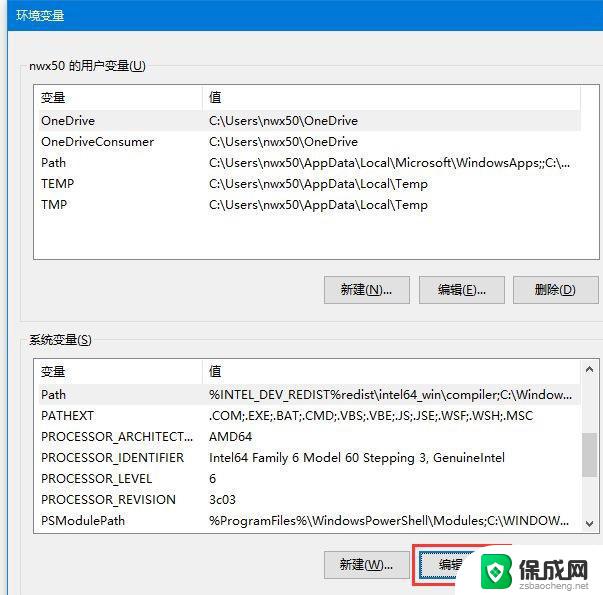
5.查看众多条目中是否有“%SystemRoot%\system32”这一条,如果没有就新建一条。输入好后保存系统环境变量
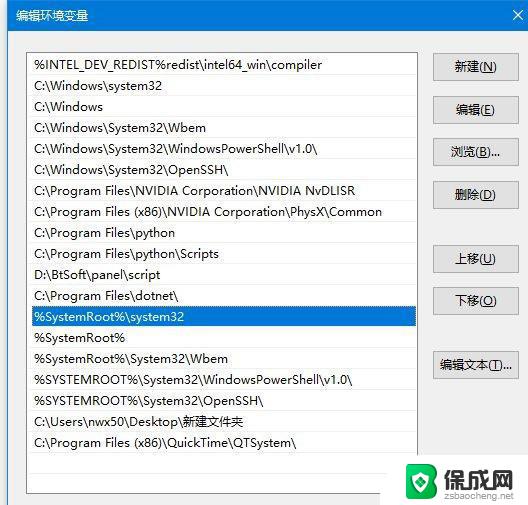
保存设置之后,我们再使用运行CMD就可以打开命令提示符了~
以上就是输入cmd进不去的全部内容,碰到同样情况的朋友们赶紧参照小编的方法来处理吧,希望能够对大家有所帮助。